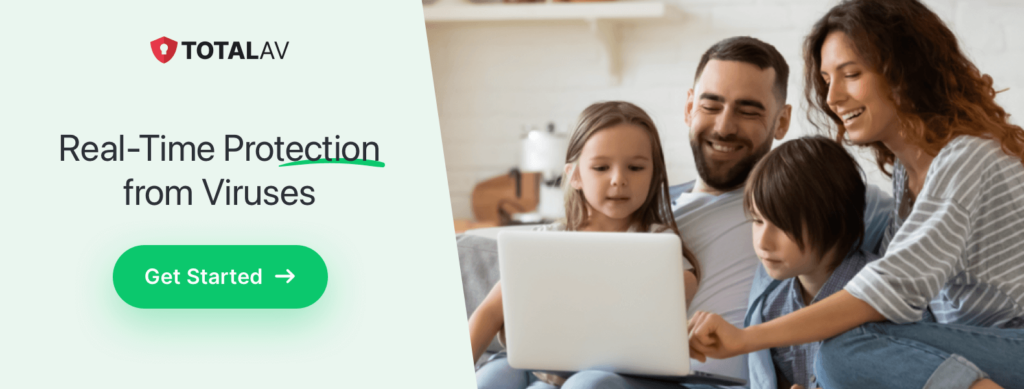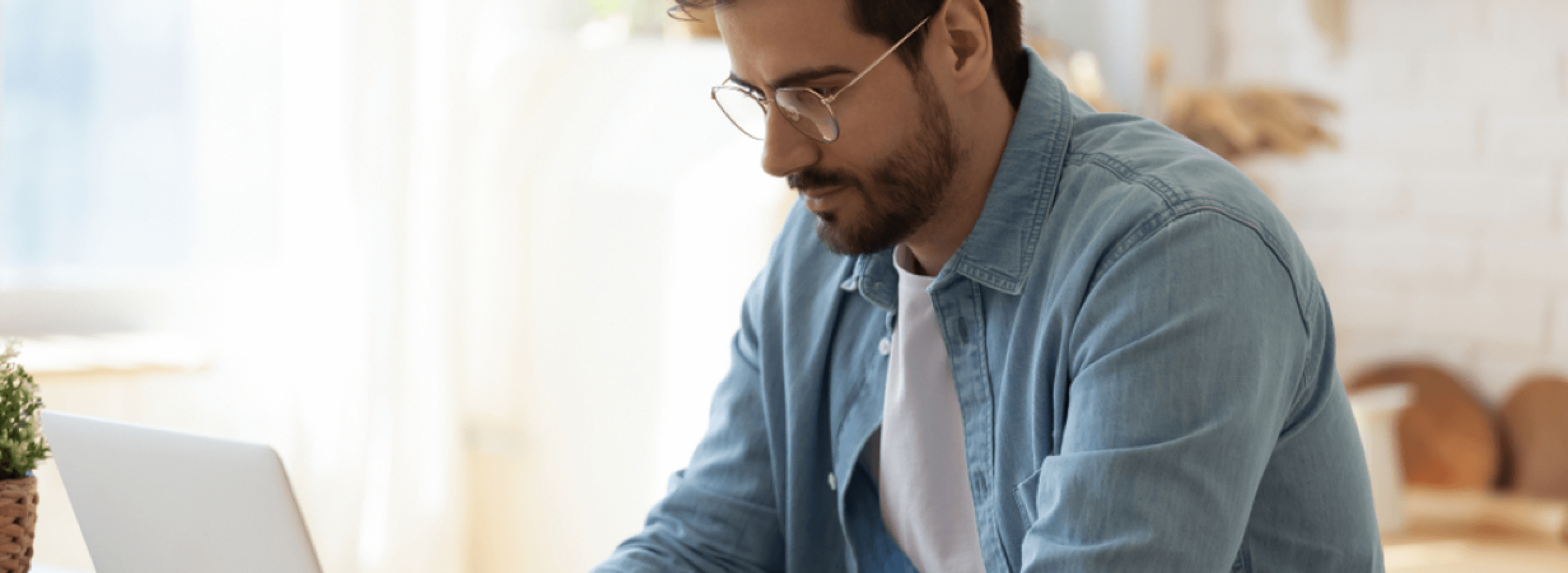Ein leerer, nicht reagierender Bildschirm auf Ihrem Windows-PC kann frustrierend sein, vor allem wenn er Ihren Arbeitsablauf oder Ihre Spielesitzung unterbricht. Dieses gefürchtete Problem, bekannt als die Windows Schwarzer Bildschirm des Todesist weniger berüchtigt als sein blaues Gegenstück, aber ebenso störend. Die gute Nachricht? Mit dem richtigen Wissen können Sie das Problem diagnostizieren und beheben.
In diesem Leitfaden erklären wir Ihnen, was der Windows Black Screen of Death ist, welche Ursachen er hat und bieten Ihnen Schritt-für-Schritt-Lösungen, damit Ihr System wieder normal funktioniert.
Was ist der Windows Black Screen of Death?
Die Schwarzer Bildschirm des Todes ist ein kritischer Fehler, bei dem der Bildschirm komplett schwarz wird, wodurch der Computer oft unbrauchbar wird. Er kann während des Starts, nach der Anmeldung oder während der Verwendung Ihres Geräts auftreten und hinterlässt keine Fehlermeldung, die Aufschluss über das Problem gibt.
Im Gegensatz zum Blue Screen of Death, bei dem ein Fehlercode angezeigt wird, gibt der schwarze Bildschirm keine sichtbaren Informationen zur Identifizierung der Ursache.
Was ist die Ursache für den Windows Black Screen of Death?
Mehrere Faktoren können dieses Problem auslösen, darunter:
- Veraltete oder beschädigte Treiber: Veraltete, beschädigte oder mit Ihrem System inkompatible Anzeigetreiber können zu Störungen auf dem Bildschirm führen.
- Unvollständige Aktualisierungen: Ein fehlgeschlagenes oder unterbrochenes Windows-Update kann zu Problemen beim Start führen.
- Hardware-Probleme: Lose Kabel, defekte Grafikkarten oder überhitzte Komponenten können zu einem schwarzen Bildschirm führen.
- Malware- oder Virenangriffe: Bösartige Software kann Systemdateien beschädigen oder Einstellungen manipulieren.
- Startup-Fehler: Falsche Konfigurationen oder Anwendungen von Drittanbietern, die beim Booten stören, können zu einem schwarzen Bildschirm führen.
- Probleme mit der Stromversorgung: Eine unzureichende oder instabile Stromversorgung kann den ordnungsgemäßen Betrieb des Systems verhindern.
So beheben Sie den schwarzen Bildschirm von Windows
1. Überprüfen Sie Ihre Verbindungen
Stellen Sie zunächst sicher, dass Ihre Hardwareverbindungen sicher sind:
- Überprüfen Sie, ob der Monitor ordnungsgemäß an den Computer angeschlossen ist.
- Vergewissern Sie sich, dass alle Kabel (Strom, HDMI, VGA oder DisplayPort) fest eingesteckt sind.
- Wenn Sie einen externen Monitor verwenden, stellen Sie sicher, dass er eingeschaltet und auf die richtige Eingangsquelle eingestellt ist.
Profi-Tipp: Testen Sie Ihr System mit einem anderen Monitor oder anderen Kabeln, um Hardware-Fehler auszuschließen.
2. Starten Sie Ihren Computer neu
Durch einen einfachen Neustart können viele vorübergehende Störungen behoben werden:
- Halten Sie den Netzschalter gedrückt, bis sich Ihr PC vollständig ausschaltet.
- Warten Sie ein paar Sekunden und schalten Sie das Gerät dann wieder ein.
Wenn das Problem weiterhin besteht, fahren Sie mit den nächsten Schritten fort.
3. In den abgesicherten Modus booten
Der abgesicherte Modus startet Ihren Computer mit minimalen Treibern und Diensten, was die Diagnose und Behebung von Softwareproblemen erleichtert.
Abgesicherter Modus: So rufen Sie den abgesicherten Modus auf:
- Starten Sie Ihren PC neu.
- Presse F8 (oder Umschalttaste + F8) wiederholt beim Booten.
- Wählen Sie im Menü Erweiterte Bootoptionen Abgesicherter Modus oder Abgesicherter Modus mit Netzwerkbetrieb.
Sobald Sie sich im abgesicherten Modus befinden:
- Aktualisieren oder Zurücksetzen von Treibern.
- Entfernen Sie kürzlich installierte Anwendungen oder Updates.
4. Aktualisieren oder Zurücksetzen von Grafiktreibern
Ein problematischer Grafiktreiber ist eine häufige Ursache für einen schwarzen Bildschirm. Eine Aktualisierung oder das Zurücksetzen auf eine frühere Version kann das Problem oft beheben.
So aktualisieren Sie Treiber:
- Booten Sie im abgesicherten Modus.
- Öffnen Sie die Geräte-Manager (Presse Fenster + X und wählen Sie es aus).
- Erweitern Sie Display-Adapter und klicken Sie mit der rechten Maustaste auf Ihre Grafikkarte.
- Wählen Sie Treiber aktualisieren und folgen Sie den Aufforderungen.
Zurücksetzen von Treibern:
- Klicken Sie im Geräte-Manager mit der rechten Maustaste auf die Grafikkarte.
- Wählen Sie Eigenschaftenund gehen Sie dann auf die Seite Treiber tab.
- Klicken Sie auf Rollback-Treiber.
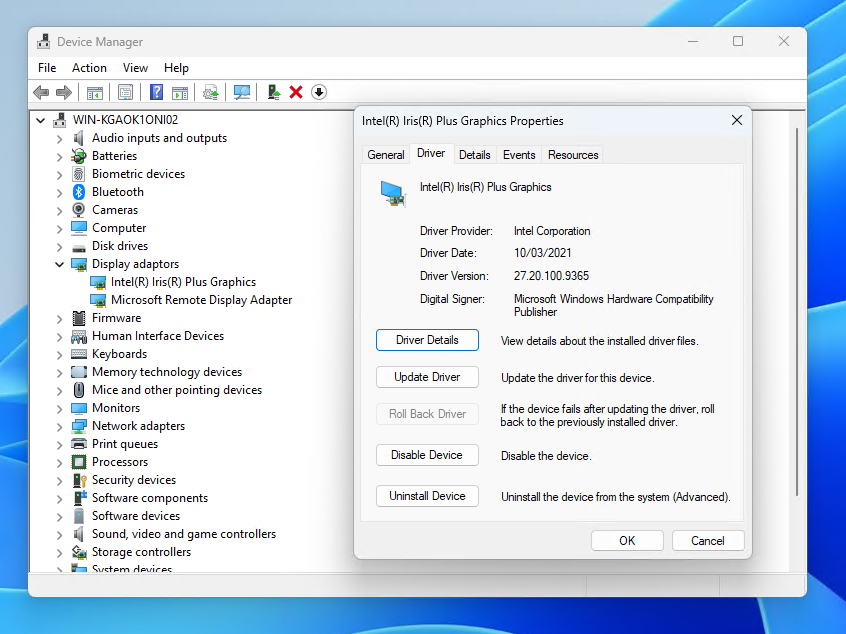
5. Eine Systemwiederherstellung durchführen
Wenn der schwarze Bildschirm nach einer kürzlichen Aktualisierung oder Installation aufgetreten ist, wird ein Systemwiederherstellung können Sie Ihr System in einen früheren Arbeitszustand zurückversetzen.
Schritte zur Systemwiederherstellung:
- Booten Sie im abgesicherten Modus.
- Öffnen Sie die Bedienfeld und navigieren Sie zu Erholung.
- Wählen Sie Systemwiederherstellung öffnen und wählen Sie einen Wiederherstellungspunkt aus der Zeit vor dem Auftreten des Problems.
6. Schnellstart deaktivieren
Der Schnellstart kann manchmal Probleme mit der Hardware und den Treibern beim Booten verursachen.
So deaktivieren Sie den Schnellstart:
- Öffnen Sie Bedienfeld und navigieren Sie zu Strom-Optionen.
- Wählen Sie Wählen Sie die Funktion der Stromtasten im Menü auf der linken Seite.
- Klicken Sie auf Ändern Sie Einstellungen, die derzeit nicht verfügbar sind.
- Deaktivieren Sie Schnelles Starten einschalten und klicken Sie Änderungen speichern.
Starten Sie Ihren Computer neu, um zu sehen, ob das Problem behoben ist.
7. Nach Malware scannen
Malware kann wichtige Systemdateien beschädigen, was zu einem schwarzen Bildschirm führt. Verwenden Sie ein zuverlässiges Antivirenprogramm, um einen gründlichen Scan durchzuführen.
Schritte zum Scannen:
- Booten Sie im abgesicherten Modus mit Vernetzung.
- Öffnen Sie Ihre Antiviren-Software oder laden Sie bei Bedarf ein vertrauenswürdiges Programm herunter.
- Führen Sie einen vollständigen Systemscan durch und entfernen Sie alle erkannten Bedrohungen.
8. Windows-Reparatur-Tools ausführen
Beschädigte Systemdateien können den schwarzen Bildschirm verursachen. Verwenden Sie die in Windows integrierten Tools, um diese Dateien zu reparieren.
Verwenden Sie den System File Checker (SFC):
- Booten Sie im abgesicherten Modus.
- Öffnen Sie die Eingabeaufforderung (suchen Sie danach im Startmenü und wählen Sie Als Administrator ausführen).
- Geben Sie sfc /scannow ein und drücken Sie Eingabe.
DISM-Werkzeug ausführen:
- Geben Sie in der Eingabeaufforderung ein:
mathematica
Code kopieren
DISM /Online /Bild aufräumen /Gesundheit wiederherstellen - Presse Eingabe und warten Sie, bis der Vorgang abgeschlossen ist.
9. Windows zurücksetzen oder neu installieren
Wenn keiner der oben genannten Schritte funktioniert, kann ein Zurücksetzen oder eine Neuinstallation von Windows anhaltende Probleme beheben.
So setzen Sie Windows zurück:
- Booten Sie im abgesicherten Modus.
- Navigieren Sie zu Einstellungen > Update & Sicherheit > Wiederherstellung.
- Unter Diesen PC zurücksetzenklicken. Los geht's und wählen Sie, ob Sie Ihre Dateien behalten oder alles entfernen möchten.
Wie Sie den schwarzen Bildschirm des Todes verhindern können
1. Halten Sie Ihr System auf dem neuesten Stand
Aktualisieren Sie regelmäßig Windows und Treiber, um Kompatibilität und Sicherheit zu gewährleisten.
2. Antivirus-Software verwenden
Schützen Sie Ihr System vor Malware, die Dateien oder Einstellungen beschädigen kann.
3. Vermeiden Sie unterbrechende Aktualisierungen
Lassen Sie die Aktualisierungen vollständig ablaufen, damit keine wichtigen Dateien beschädigt werden.
4. Hardwarezustand überwachen
Überprüfen Sie Ihr System regelmäßig auf Anzeichen von Hardwarefehlern, wie Überhitzung oder ungewöhnliche Geräusche.
Optimierungs-Tools
Die Windows Schwarzer Bildschirm des Todes kann entmutigend sein, aber mit den richtigen Schritten zur Fehlerbehebung ist es oft auch ohne professionelle Hilfe zu beheben. Von der Überprüfung der Verbindungen bis zum Zurücksetzen des Systems - diese Lösungen decken die häufigsten Ursachen und Lösungen ab.
Indem Sie proaktiv mit Updates, Hardware-Wartung und Virenschutz arbeiten, können Sie die Wahrscheinlichkeit verringern, dass dieses Problem in Zukunft auftritt.
Die Antivirensoftware TotalAV bietet Optimierungswerkzeuge, die die Leistung Ihres Computers verbessern und dazu beitragen können, dass der schwarze Bildschirm des Todes gar nicht erst auftritt. Bereinigen Sie Ihre Festplatte, geben Sie Speicherplatz frei, indem Sie Duplikate oder nicht genutzte Dateien finden, und steigern Sie die Geräteleistung.
Sie können TotalAV kostenlos testen hier.
Klicken Sie hier und lesen Sie alle Vorteile einer TotalAV-Virenschutz-Software.